Recuperação de Senha do iTunes e Apple ID
O seu ID da Apple é a chave para todos os produtos da Apple, como o iTunes, o iCloud e muitos outros. Se você confia nele para uso pessoal ou para trabalho, esquecer dele será um obstáculo grave que pode fazer com que a sua produtividade seja interrompida. Neste artigo, vamos lhe ensinar algumas maneiras diferentes de como você pode recuperar o seu ID da Apple e realizar a recuperação da senha da Apple.
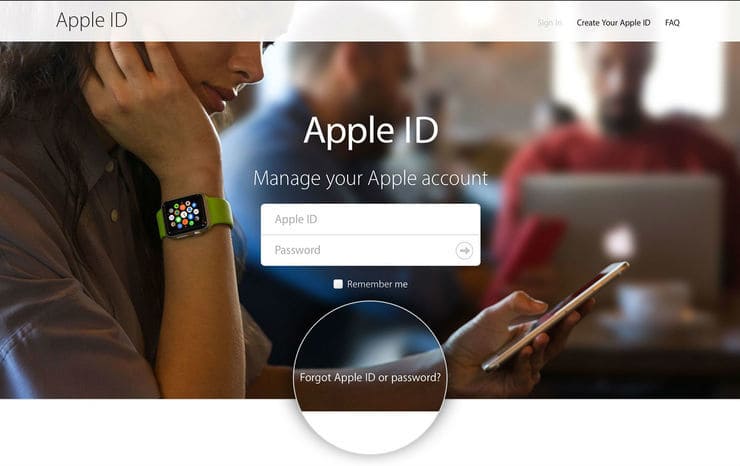
Recuperar a Senha do ID da Apple
Caso você lembre do seu ID da Apple, mas esqueceu a sua senha, a página de conta da Apple lhe oferece 4 opções para recuperar o acesso à sua conta:
- Recuperação da Senha do ID da Apple por Email: ao usar esta opção, a Apple enviará um e-mail de recuperação para seu endereço de e-mail primário ou secundário. Você só precisa seguir as instruções para redefinir sua senha.
- Recuperação da Senha do ID da Apple através das Perguntas de Segurança: Outra opção simples para realizar a recuperação da senha da Apple ou a recuperação da senha do iTunes é responder às suas perguntas de segurança. A menos que você não prestou atenção ao selecionar suas perguntas de segurança, você não deve ter nenhum problema com a recuperação da senha do ID da Apple ao usar este método.
- Recuperação através da Autenticação de Dois Fatores da Apple: para recuperar a senha do seu ID da Apple usando o método de autenticação de dois fatores, você precisa visitar https://iforgot.apple.com e digitar o seu número de telefone. Siga as instruções nas telas exibidas no dispositivo e altere a sua senha para uma nova.
- Recuperação da Senha do Apple através da Verificação de Dois Passos: se tudo falhar, você pode recuperar a sua chave de recuperação da Apple e recuperar a sua senha da Apple.
Recuperar o ID da Apple
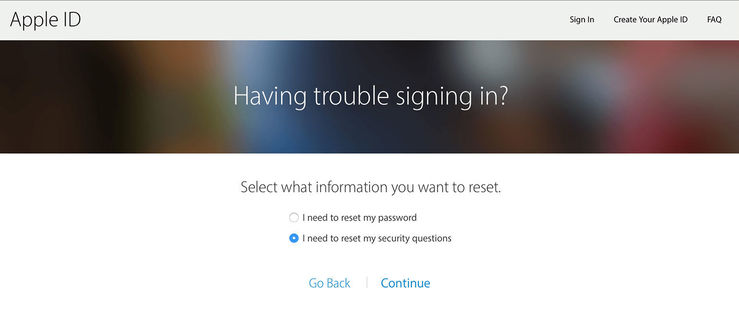
A maioria das pessoas usa seu endereço de e-mail como ID da Apple. Isso significa que, para recuperar o ID da Apple, você precisa testar todos os seus endereços de e-mail. Se nenhum deles funcionar, experimente dar uma olhada pelas compras anteriores do iTunes para ver qual conta foi usada para fazê-las.
Modo de Recuperação do iTunes
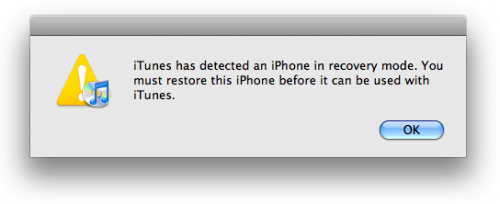
Sendo usuário de produtos da Apple, você pode se deparar com uma situação em que você não pode atualizar ou restaurar seu dispositivo iOS. Quando isso acontece, você pode usar o modo de recuperação do iTunes para restaurar seu dispositivo de volta a sua condição original.
- Conecte o seu iPhone ou iPad ao seu computador.
- Abra o iTunes.
- Pressione e segure o botão Sleep e Home juntos por 10 segundos.
- No seu computador, confirme que deseja restaurar o seu dispositivo.
- Aguarde até o processo de restauração ser concluído.
Indo Além da Recuperação de Senha e ID da Apple e do iTunes
Obviamente existem muitos outros cenários de recuperação de dados. Alguns envolvem documentos pessoais, fotos, vídeos e outros lidam com recuperação de senha do Hotmail, recuperação de senha do Gmail e assim por diante. Na maioria dos casos, um software funcional de recuperação de dados, como o Disk Drill, é um verdadeiro salva-vidas.

Seu Companheiro para a Recuperação de Arquivos Excluídos

O Disk Drill funciona tanto no Windows como no Mac OS X, suporta quase todos os formatos de arquivos e dispositivos de armazenamento populares e vem com uma interface de usuário simples e poderosa, projetada para guiá-lo através do processo de recuperação de arquivos.